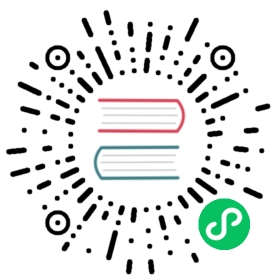保存数据到 MongoDB
搭建 MongoDB 数据库,并设置用户名密码为 root/public,以 MacOS X 为例:
$ brew install mongodb$ brew services start mongodb## 新增 root/public 用户$ use mqtt;$ db.createUser({user: "root", pwd: "public", roles: [{role: "readWrite", db: "mqtt"}]});## 修改配置,关闭匿名认证$ vim /usr/local/etc/mongod.confsecurity:authorization: enabled$ brew services restart mongodb
初始化 MongoDB 表:
$ mongo 127.0.0.1/mqtt -uroot -ppublicdb.createCollection("t_mqtt_msg");
创建规则:
打开 EMQ X Dashboard (opens new window),选择左侧的 “规则” 选项卡。
(opens new window),选择左侧的 “规则” 选项卡。
填写规则 SQL:
SELECT id as msgid, topic, qos, payload, publish_received_at as arrived FROM "t/#"

关联动作:
在 “响应动作” 界面选择 “添加”,然后在 “动作” 下拉框里选择 “保存数据到 MongoDB”。

填写动作参数:
“保存数据到 MongoDB” 动作需要三个参数:
1). 关联资源的 ID。初始状况下,资源下拉框为空,现点击右上角的 “新建资源” 来创建一个 MongoDB 单节点 资源。

填写资源配置:
数据库名称 填写 “mqtt”,用户名填写 “root”,密码填写 “public”,连接认证源填写 “mqtt” 其他配置保持默认值,然后点击 “测试连接” 按钮,确保连接测试成功。

点击 “新建” 按钮,完成资源的创建。
2). Collection 名称。这个例子我们向刚刚新建的 collection 插入数据,填 “t_mqtt_msg”
3). Payload Tmpl 模板。这个例子里我们向 MongoDB 插入一条数据,模板为空, 插入的数据是上面SQL语句select出来的结果用json格式写入到MongoDB中

在点击 “新建” 完成规则创建

现在发送一条数据,测试该规则:
Topic: "t/mongo"QoS: 1Payload: "hello"
然后检查 MongoDB 表,可以看到该消息已成功保存:

在规则列表里,可以看到刚才创建的规则的命中次数已经增加了 1: